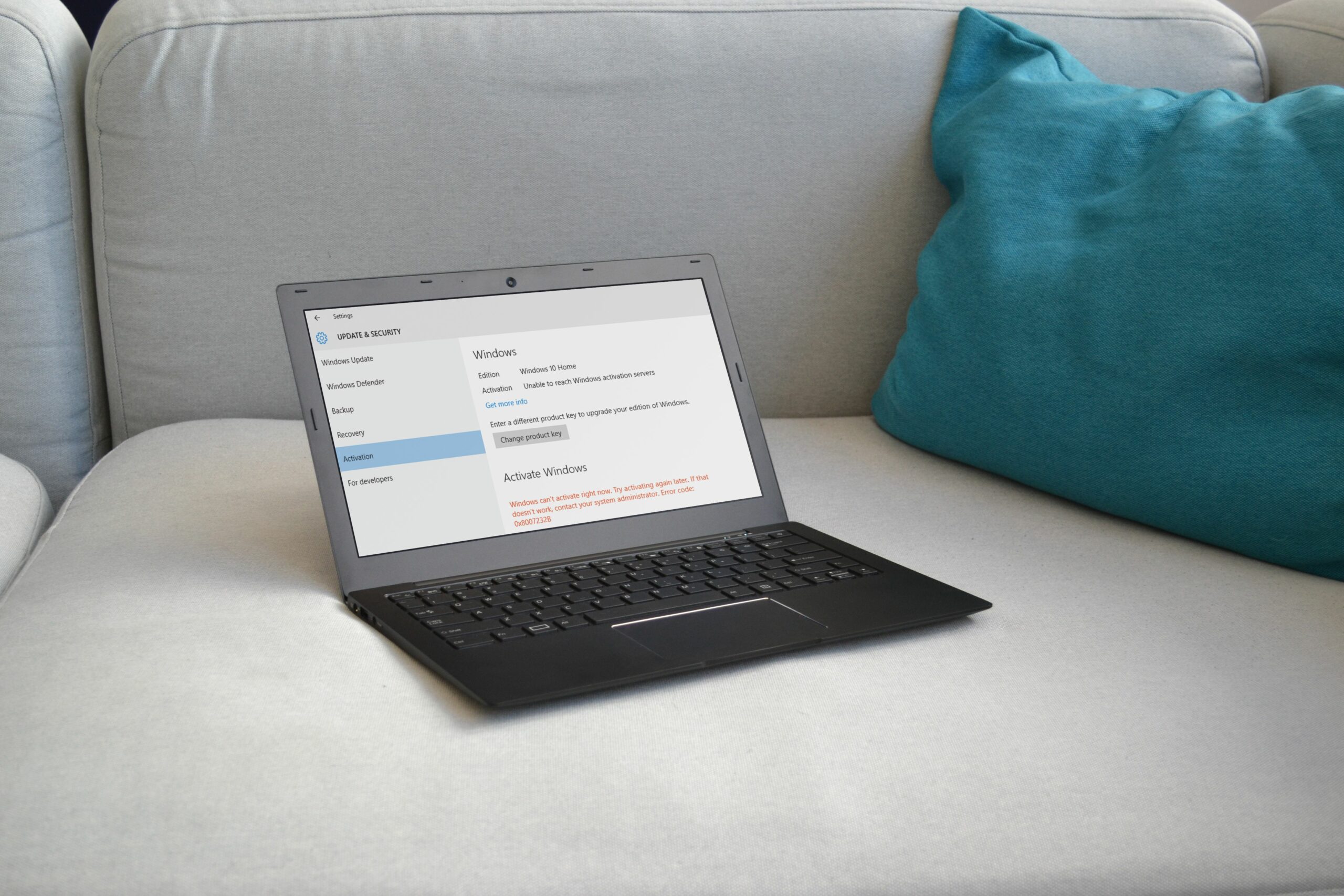Kun päivität Windows 10:een, saatat nähdä seuraavanlaisen virhesanoman:
- Emme voi aktivoida Windowsia tällä laitteella, koska sinulla ei ole voimassa olevaa digitaalista lisenssiä tai tuoteavainta. Mene kauppaan ostamaan aito Windows. Virhekoodi: 0x803F7001.
Windowsin virhekoodi 0x803F7001 johtuu virheestä, joka voi ilmetä, kun aktivoit Windows 10:n ensimmäisen kerran tai päivität aiemmasta Windowsin versiosta. Tämän artikkelin ohjeet koskevat Windows 10:tä.
Mikä on virhekoodi 0x803f7001?
Jos näet virhekoodin 0x803f7001, se tarkoittaa, että Windows 10 -kopiotasi ei ole rekisteröity Microsoftin tietokantaan. Virhe ilmenee, kun Windowsilla ei ole kelvollista rekisteröintiavainta laitteelle. On useita muita syitä, miksi tämä Windows 10 -virhekoodi saattaa ilmestyä:
- Järjestelmällä ei ollut tarpeeksi aikaa kommunikoida Microsoftin tietokannan kanssa.
- Et ole rekisteröinyt Windows 10 -lisenssiavainta ollenkaan.
- Käytät väärennettyä Windows 10 -versiota.
- SLUI törmäsi virheeseen aktivoinnin aikana (jos Windows 10 -lisenssiavain aktivoitiin SLUI:n kautta).
- Olet päivittänyt järjestelmän laitteistoa tarpeeksi merkittävästi huijataksesi Windowsin uskomaan, että käytät aivan uutta, rekisteröimätöntä konetta.
- Yritit asentaa Windows 10:n toiseen tietokoneeseen, mutta nyt tätä tietokonetta ei enää tunnisteta aktiiviseksi Microsoft-tietokannassa.
- Virus tai muu haittaohjelma on hyökännyt Windowsin rekisteriin.
- Windowsin rekisterissä on virhe.
- Käyttöjärjestelmän versio on vanhentunut.
- Järjestelmän ajurit ovat vanhentuneet tai niitä ei ole asennettu oikein.
Jos sinulla on väärennetty Windows 10:n kopio, tämä virheilmoitus jatkuu, kunnes ostat ja aktivoit aidon Windows 10:n kopion.
Kuinka korjata Windows 10 -aktivointiavain ei toimi -virhekoodi
Kokeile näitä ratkaisuja järjestyksessä, kunnes voit käyttää Windows 10:tä onnistuneesti:
-
Tarkista Internet-yhteys. Tarvitset kiinteän Internet-signaalin käyttöjärjestelmän rekisteröimiseksi. Varmista, että annat koneelle tarpeeksi aikaa kommunikoida Microsoft-tietokannan kanssa.
-
Rekisteröi Windows 10 -lisenssiavaimesi uudelleen. Jos ostit uuden tietokoneen, johon on asennettu Windows 10, avain on dokumentaatiotiedostossa tai jossain tietokoneen kotelossa. Kannettavassa tietokoneessa se saattaa sijaita jossain laitteen pohjassa. Jos ostit erillisen Windows 10:n kopion, lisenssiavain löytyy fyysisen laatikon takaosasta tai sähköpostista, jos ostit Windows 10:n digitaalisesti. Jos päivitit Windows 8:sta tai Windows 7:stä, Windows 10:n rekisteröintiavain on sama kuin käytit molemmissa käyttöjärjestelmissä. Jos tämä ei auta, päivitä takaisin aiempaan Windows-versioon, aktivoi avain uudelleen sieltä ja yritä sitten päivittää uudelleen Windows 10:een. Sinulla voi olla vain yksi laite kerrallaan rekisteröitynä yhdellä Windows 10 -tuoteavaimella.
-
Tarkista tietokone haittaohjelmien varalta. Käytä Windows Defenderiä tai muuta ilmaista virustentorjuntaohjelmaa suorittaaksesi täyden suojaustarkistuksen.
-
Suorita Windows-päivitys. Jos mahdollista, tarkista Windows-päivitykset ladataksesi Microsoftilta viimeisimmät korjaustiedostot, jotka voivat ratkaista ongelman.
-
Päivitä ajurit. Vanhentuneet laiteohjaimet voivat aiheuttaa erilaisia virheitä, mukaan lukien virhekoodin 0x803f7001.
-
Puhdista Windowsin rekisteri. Käytä ilmaista rekisterinpuhdistajaa poistaaksesi vanhat ja vahingoittuneet rekisterimerkinnät, jotka voivat aiheuttaa virheitä.